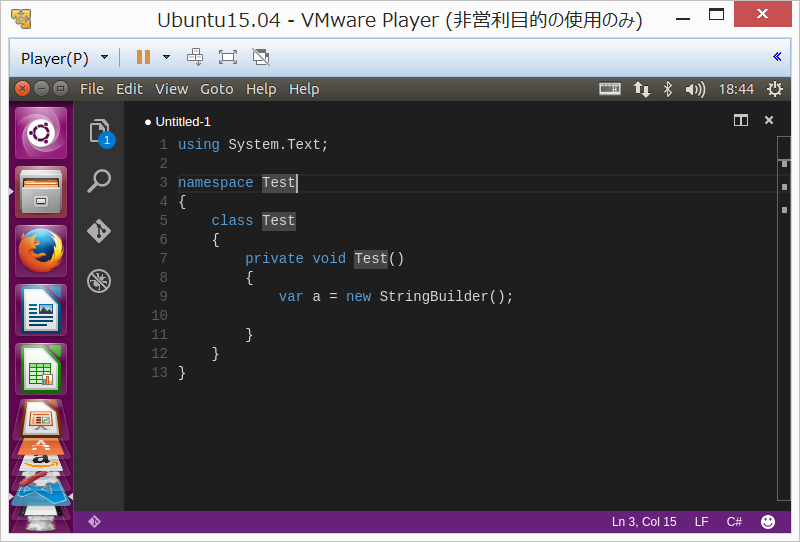Ubuntu15.04にMonoをインストールする
UbuntuでC#を利用したいのでMonoをインストールしてみたいと思います。
sudo apt-cache policy mono-mcsでバージョンを確認します。
下記のバージョンがインストールされるようです。
mono-mcs:
インストールされているバージョン: (なし)
候補: 3.2.8+dfsg-4ubuntu4
バージョンテーブル:
3.2.8+dfsg-4ubuntu4 0
500 http://jp.archive.ubuntu.com/ubuntu/ vivid/main amd64 Packages
sudo apt-get install mono-mcsでインストールします。
問題なくインストールできました。
CoreCLRをUbuntu15.04でビルド
CoreCLRをUbuntu15.04でビルドしたいと思います。
下記の準備が必要です。
・LDLB
LLVMのデバッガ
インストールは「$ sudo apt-get install lldb-3.6 lldb-3.6-dev 」
・LLVM/Clang
Clangはソースコードを入力として字句解析を行う。LLVMと共に提供されるコンパイラフロントエンド。LLVMは環境や指定に合わせたマシン語生成。
インストールは「$ sudo apt-get install llvm-3.5」「sudo apt-get install clang-3.5 」
・CMake
コンパイラに依存しないビルド自動化のためのフリーソフトウェア。
インストールは「$ sudo apt-get install cmake」
・libunwind
プログラムのコールチェーンを決定/操作するためのツール
インストールは「$ sudo apt-get install libunwind8 libunwind8-dev」
※米Microsoftは4月13日、LLVMベースのコンパイラ「LLILC」を発表しています。
このコンパイラは.NETで使われる中間コードをネイティブな実行可能コードに変換するコンパイラ。現時点ではWindowsのみ。
・Gitクライアントをインストールします。
インストールは「$ sudo apt-get install git-core」
上記の準備が終わったらCoreCLRをビルドしたいと思います。
・CoreCLRリポジトリの内容をローカルにクローンします。
git clone https://github.com/dotnet/coreclr
・ディレクトリを$ cd coreclrで変更後に下記のコマンドを実行します。
$ ./build.sh
上記はデバッグモードなのでリリースモードは下記の通りです。
$ ./build.sh amd64 release
※少し時間がかかります。
...36%を過ぎた時点でディスク容量が足りないメッセージが...あっちゃー。
順調だったのにな...しかたないので強制終了です。
近いうちにハードディスクを購入して、出直します。残念...
容量を確保して無事にビルドできました。
/coreclr/bin/Product/Linux.x64.Debug/libcoreclr.so
CoreCLR環境ではcorerunファイルからプログラムが起動されます。
/coreclr/bin/Product/Linux.x64.Debug/corerun
./corerun aaaa.exeのように利用します。
mscorlib.dllも必要ですが、まだLinuxで作成できないようです。
We don't yet have support for building managed code on Linux, so you'll need a Windows machine with clones of both the CoreCLR and CoreFX projects.
You will build mscorlib.dll out of the coreclr repository and the rest of the framework that out of the corefx repository. For mscorlib (from a regular command prompt window) run:
Windwosでmscorlib.dllを作成します。
CoreCLRリポジトリの内容をローカルにクローンします。

build.cmd linuxmscorlibでmscorelib.dllを作成します。

C:\GitHub\coreclr\bin\Product\Linux.x64.Debugに作成されます。
GitHubに登録してみる
今更ですが、GitHubに登録してみようと思います。
GitHubはソフトウェア開発プロジェクトのための共有ウェブサービスです。
GitHubはBuild software better, together「優れたソフトを一緒に開発する」ことを助ける、つまりチーム(開発者、マネージャなど)がコミュニケーションを容易にとれるサービスです。開発プロジェクトを公開して世界中からフィードバックをもらえます。すごいですね。コミュニケーションのためのディスカッションツールもあります。
私個人の考えでは今後のソフトウェア開発においてGitHubは必須だと思っています。
では登録してみましょう。
上からユーザー名、メールアドレス、パスワードを入力し「Sign up for GitHub」をクリックします。

登録したメールアドレスにメールが届きますのでリンクをクリックします。
確認画面に遷移されます。よければ「Confirm」をクリックします。
これで登録完了です。簡単でした。
次はOrganization(組織)を作成します。
下図のCreate Organizationをクリックし、新規に組織を作成します。

次にOrganization name(組織名)とBilling email(課金メール)を登録します。
Billing emailは有料のプランを選択した場合は請求の通知が送信されます。
「choose the organization's plan」から「Open source」を選択すると無料になります。

次にGitHubのユーザー名を入力して、メンバーを組織に招待します。
対象のユーザーを追加後にFinishをクリックします。

これで組織の所有者になりました。
次はリポジトリの作成を行いたいと思います。
「New repository」をクリックします。

Repository nameを入力します。
Create repositoryをクリックします。

GitからGitHubのリポジトリにアクセスする方法がHTTPS、SSHの2種類があります。どちらかをクリックすると下にあるコマンドラインが変わります。
Set up in DesktopをクリックするとGitHubのセットアップファイルのダウンロード画面が表示されます(Windows、Mac、Linuxに対応)。
Ubuntuはapt-get install gitで可能です。

以上で基本的な登録は完了です。
リポジトリは複製ができます(Fork repositories)。
フォーク後のリポジトリで開発し、元のリポジトリに反映を依頼する事もできます(Pull requests)。
他にも強力な機能があるようですが、利用する機会があれば記事にしたいと思います。
VMWare Playerのディスク容量を拡張、圧縮する
VMWare Player 7.1.0 build-2496824ではディスク容量の拡張が可能なようです。
古いバージョンを使い続けていたので、どのバージョンから拡張できるようになったのかわかりませんが、これはとても便利ですね。

拡張した後はOSからボリュームを拡張してください。
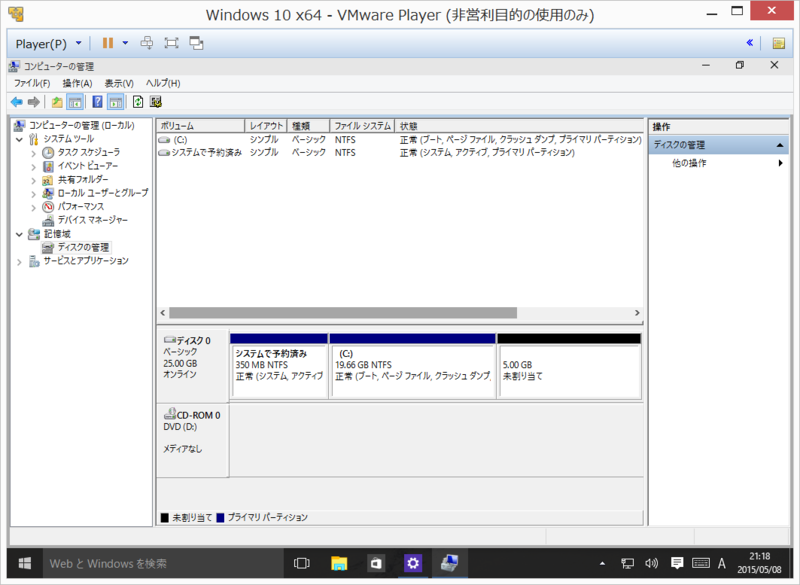
Windows10 Pro Insider Preview Build 10074
VMWareにWindows10 Pro Insider Preview Build 10074をインストールしてみました。
インストールはとても簡単で誰でもできると思います。
インストールの途中で「インストールの種類を選んでください」は新規の場合はカスタムを選択するようです。
※画像を張りたいのですが、ブログの容量が少ないので今回は減らします。
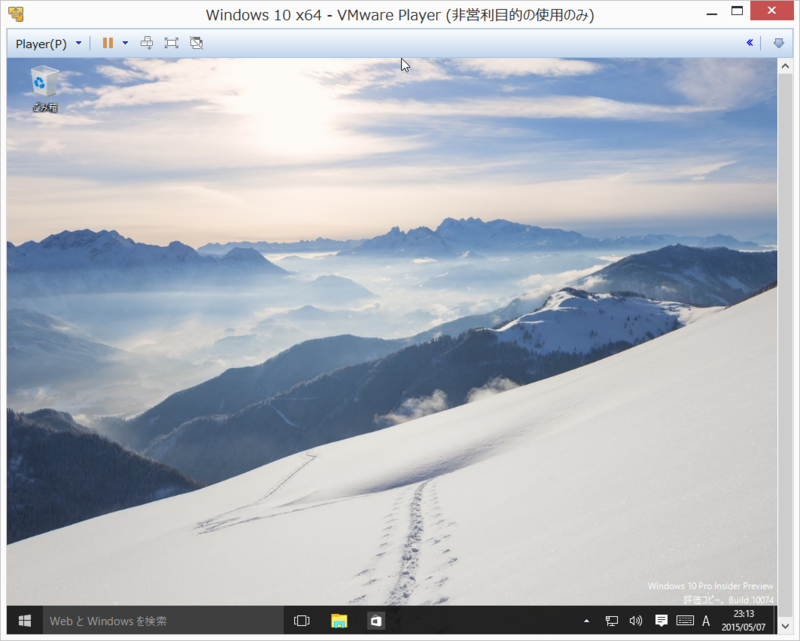
個人的にWindows10で嬉しいのはWindows7,Windows8,Windows8.1のユーザを対象に1年間の無償アップグレードが行われるとのことです。
Microsoftは本当に良い意味で変わりました。
そして待望のスタート画面(以前のスタートメニュー)復活!
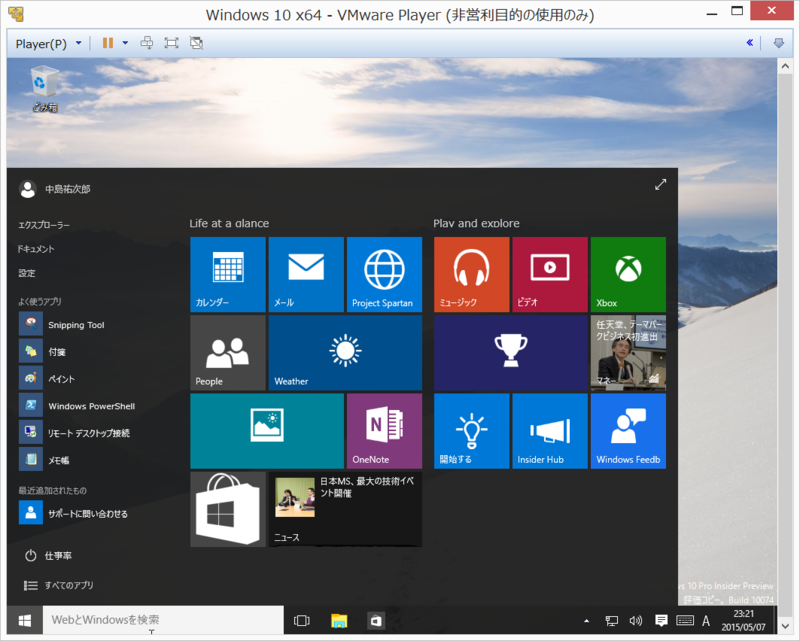
感動です。これだけでもWindows8.1を早くWindow10にアップグレードしたいです。
そして新しいブラウザMicrosoft Edge(開発コード名:Project Spartan)

個人的にはIEとは決別する事になりますね。
さよならIE。今までありがとう。
今日はここまでにします。では。
Ubuntuで開発用のコードエディタ「Visual Studio Code」Preview版を簡単に触ってみる
Microsoftのイベント「Build 2015」で開発用のコードエディタ「Visual Studio Code」の発表がありました。
Visual Studio Code は「最新の Web およびクラウド アプリケーション開発に利用できる、
Mac OS X、Linux、Windows 対応の新しい無料のクロス プラットフォーム コード エディター」です。
主な内容は
・ライトウェイトなコードエディタ
・Gitによるソースコード管理
・IntelliSense
C#、JavaScript、TypeScript、HTML、CSS、LESS、JSONなどの言語や
フォーマットをサポート
・コードリファレンス
・デバッガ
・Electron Shellを利用して構築している
では、使ってみたいと思います。
下記URLからダウンロードします。
https://code.visualstudio.com/
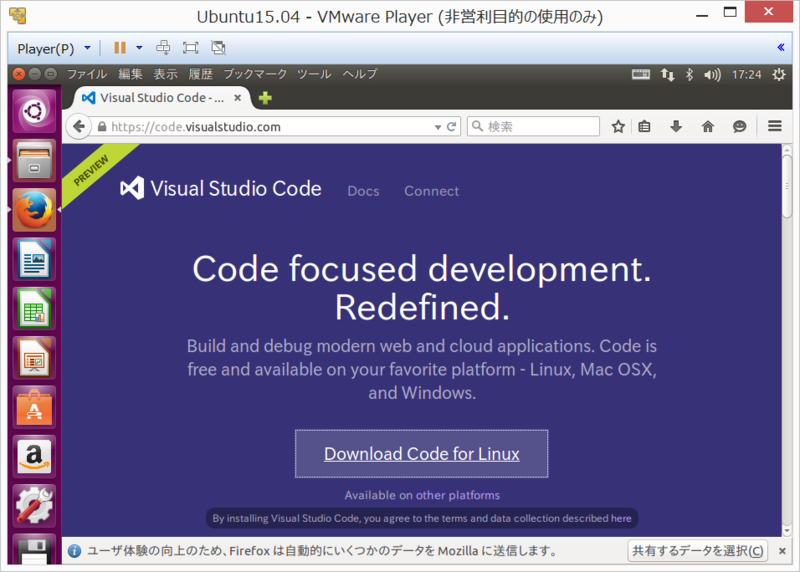
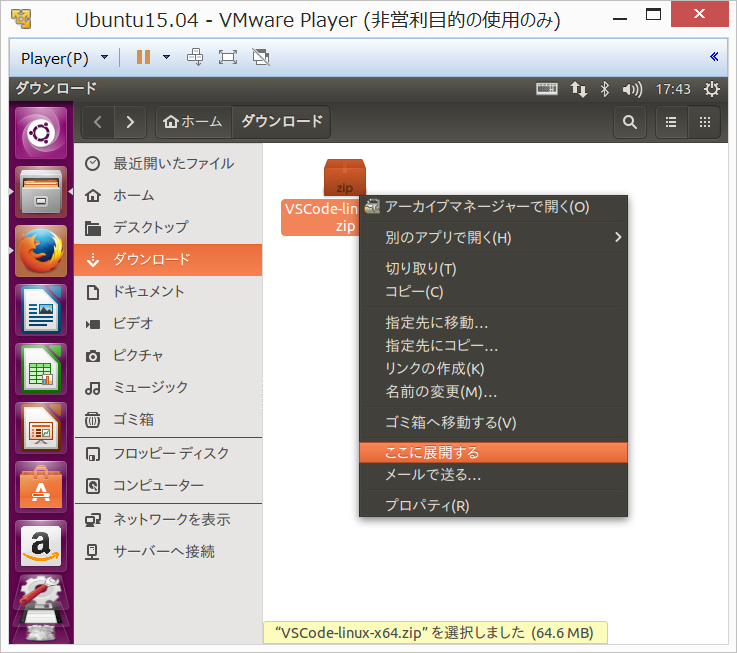
展開したフォルダ内のCodeを実行します。
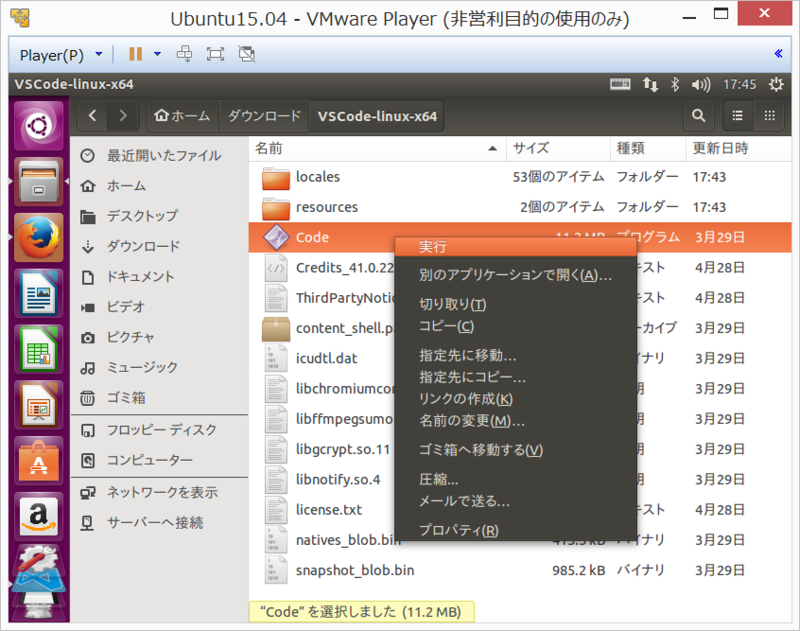
起動できました。
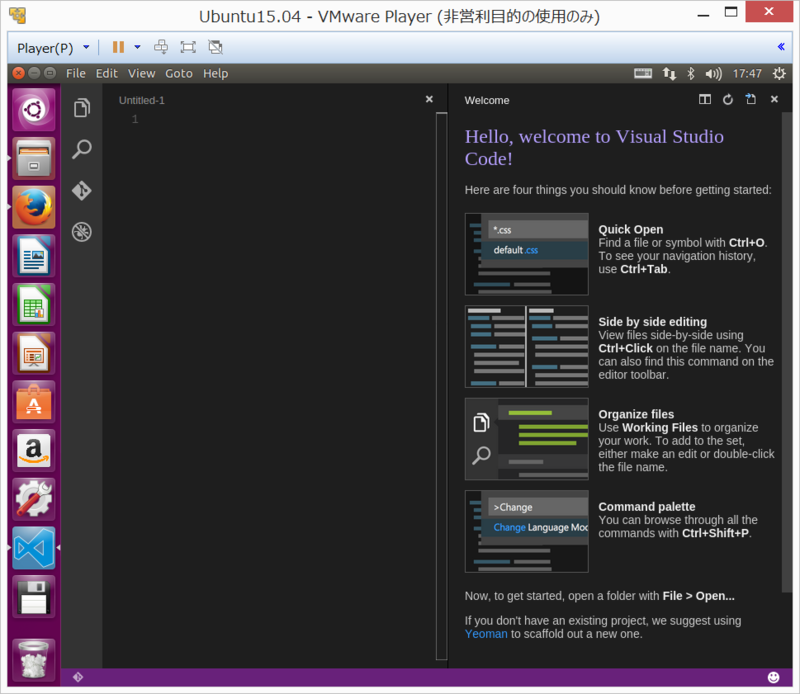
右下部分で言語を変更できるようです。
C#もばっちりですね。